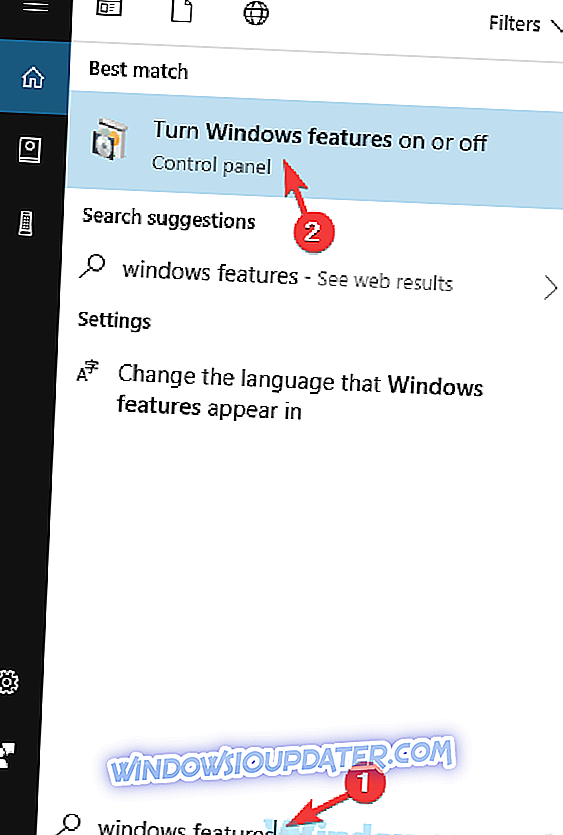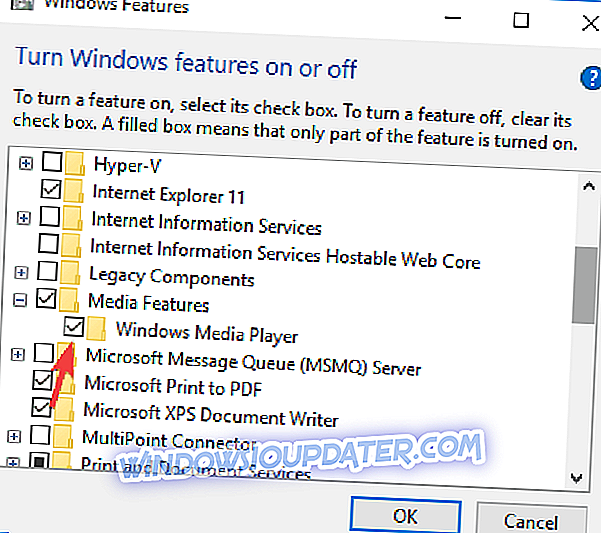Windows Media Player ist der Standard-Mediaplayer unter Windows. Viele Benutzer gaben jedoch an, dass Windows Media Player nur Video-Audio anzeigt. Laut Benutzern können sie nur Audio hören, und heute zeigen wir Ihnen, wie Sie dieses Problem beheben können.
Was kann ich tun, wenn Windows Media Player nicht nur Video-Audio anzeigt?
- Fenster "Jetzt spielen" aktivieren
- Installieren Sie Windows Media Player neu
- Verwenden Sie einen Mediaplayer eines Drittanbieters
1. Aktivieren Sie das Now Playing-Fenster
In Windows Media Player wird manchmal nicht nur Video angezeigt, wenn das Fenster Aktuelle Wiedergabe ausgeblendet ist. Sie können das jedoch leicht beheben.
Rechts unten im Media Player befindet sich eine Option namens Switch, die jetzt abgespielt werden kann. Wenn Sie ein Video abspielen und auf diese Option klicken, wird das Fenster „Wird abgespielt“ angezeigt.
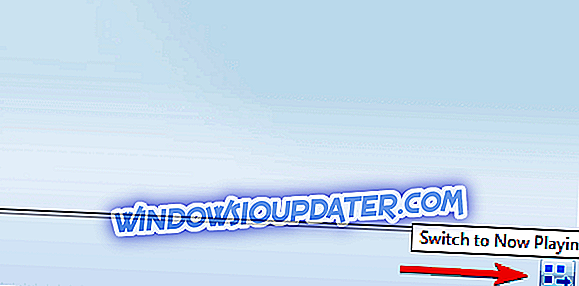
Wenn das Problem weiterhin besteht, müssen Sie den Windows Media Player-Ratgeber ausführen, um dieses Problem zu beheben.
2. Installieren Sie Windows Media Player neu
Wenn Windows Media Player nicht nur Video als Audio anzeigt, liegt möglicherweise eine Störung in der Anwendung vor. Mehrere Benutzer berichteten, dass sie das Problem einfach durch eine Neuinstallation des Windows Media Players behoben haben. Dazu müssen Sie nur die folgenden Schritte ausführen:
- Um den Windows Media Player zu deinstallieren, geben Sie das Suchfeld Windows-Funktionen ein . Wählen Sie Windows-Funktionen ein- oder ausschalten .
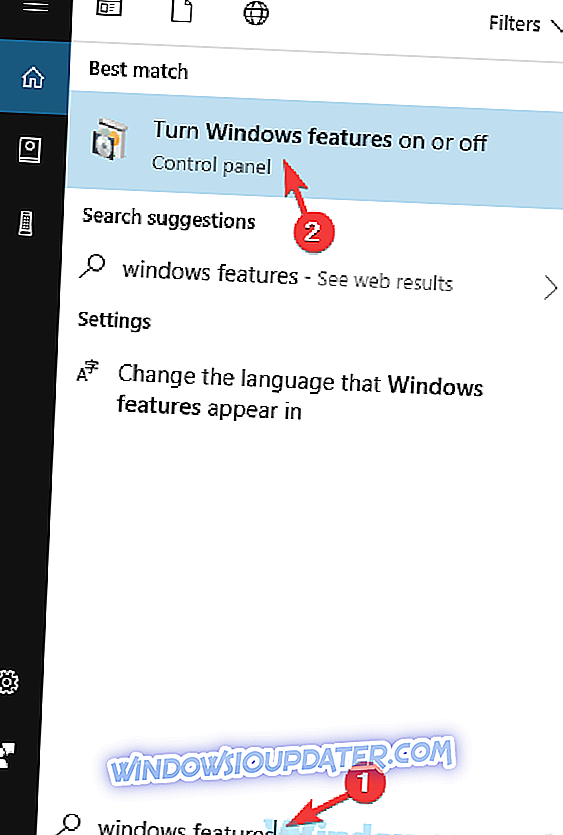
- Blättern Sie zu den Medienfunktionen und entfernen Sie das Häkchen neben Windows Media Player .
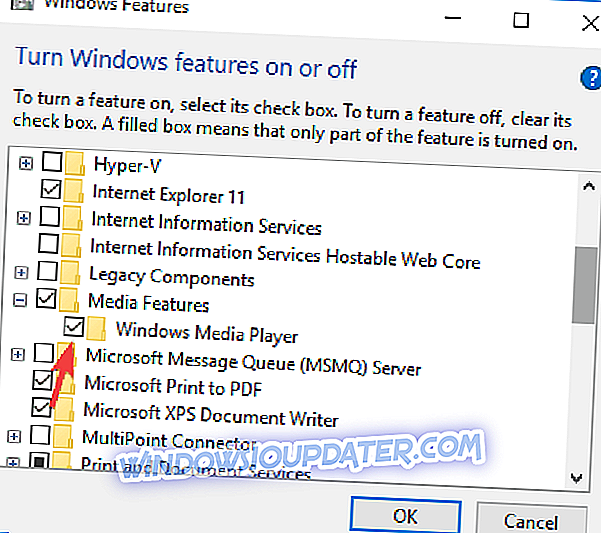
- Klicken Sie auf OK und starten Sie den Computer neu.
Nach dem Neustart Ihres PCs müssen Sie Windows Media Player erneut installieren.
- Öffnen Sie das Fenster Windows-Funktionen, wie wir Sie oben gezeigt haben.
- Blättern Sie zu den Medienfunktionen und überprüfen Sie den Windows Media Player .
- Klicken Sie auf OK, um die Änderungen zu speichern und Ihren PC neu zu starten.
Danach sollte Windows Media Player neu installiert und einsatzbereit sein.
3. Verwenden Sie einen Mediaplayer eines Drittanbieters
Wenn Sie immer noch Probleme mit Windows Media Player haben, ist es möglicherweise eine gute Idee, zu einem anderen Media Player zu wechseln. PowerDVD Ultra 18 ist ein erstaunlicher Mediaplayer mit einer Vielzahl von Funktionen. Wenn Sie dieses Problem nicht lösen können, sollten Sie es ausprobieren.
- Hier können Sie PowerDVD 18 kostenlos herunterladen
Wenn Windows Media Player nicht nur Video auf Ihrem PC anzeigt, probieren Sie unbedingt alle unsere Lösungen aus und lassen Sie uns wissen, ob eine unserer Lösungen zur Behebung dieses Problems beigetragen hat.